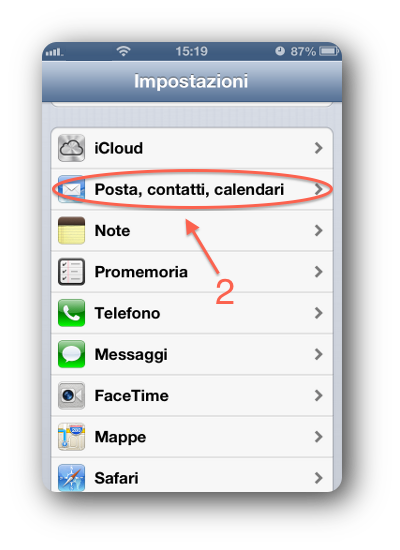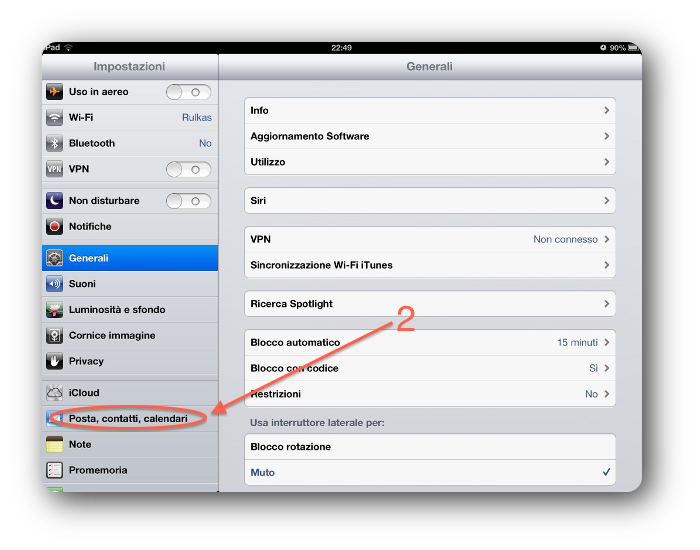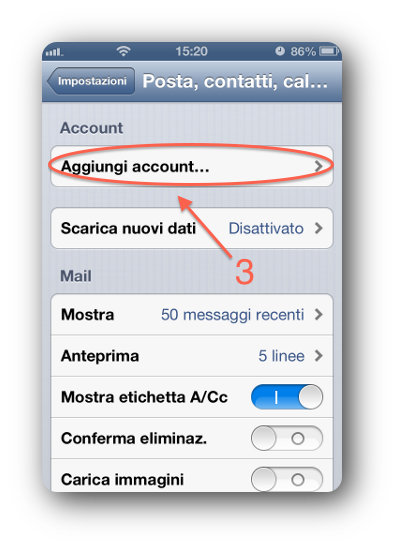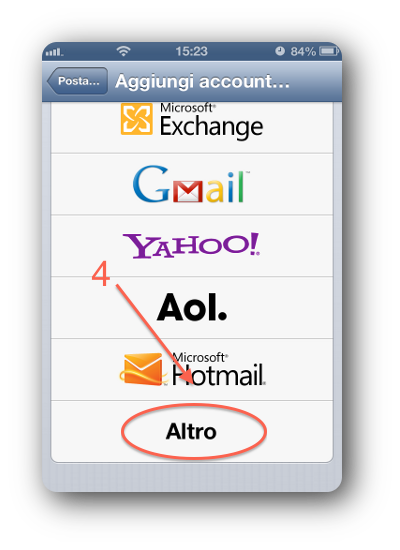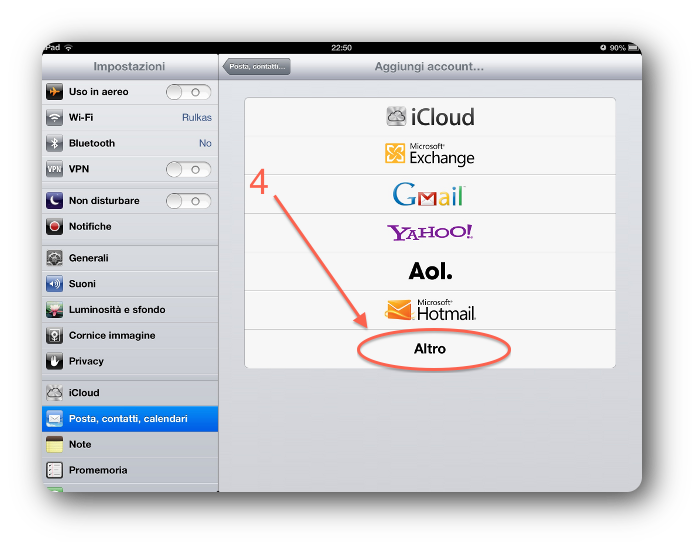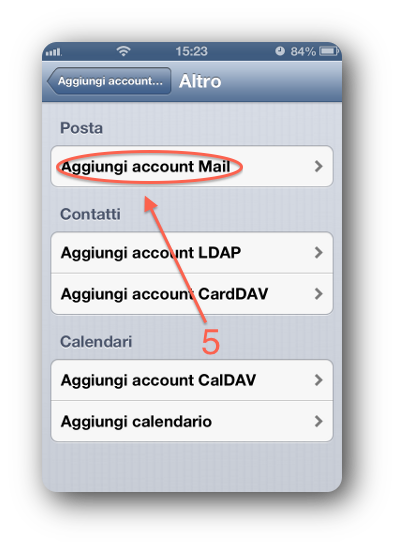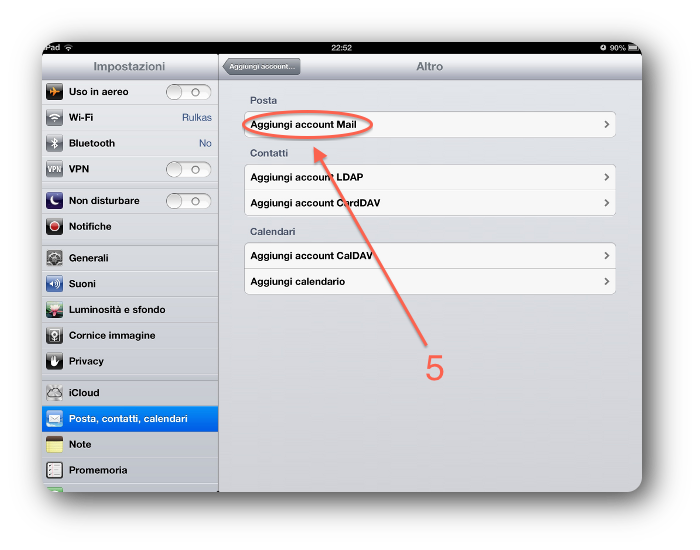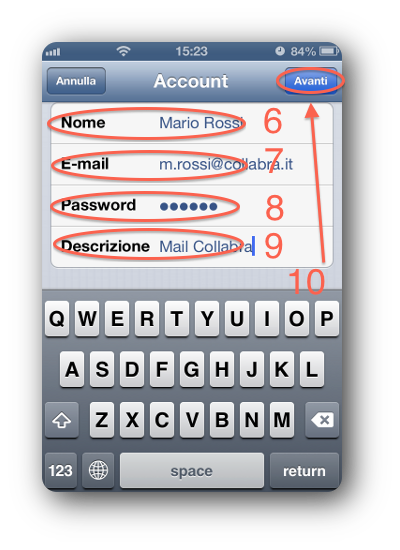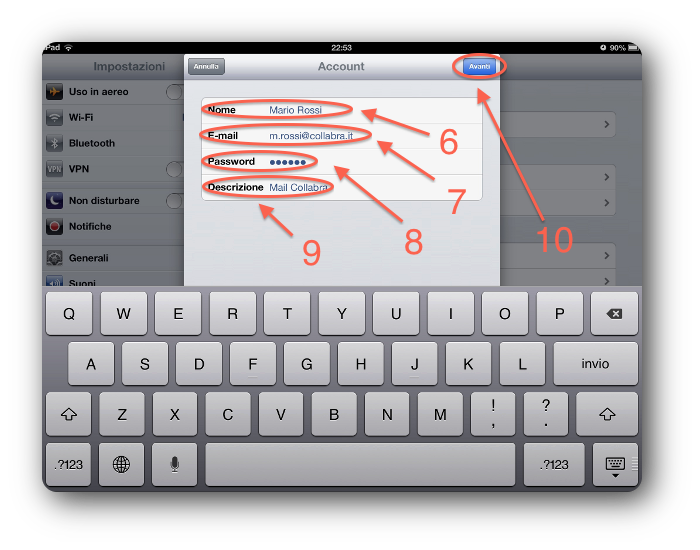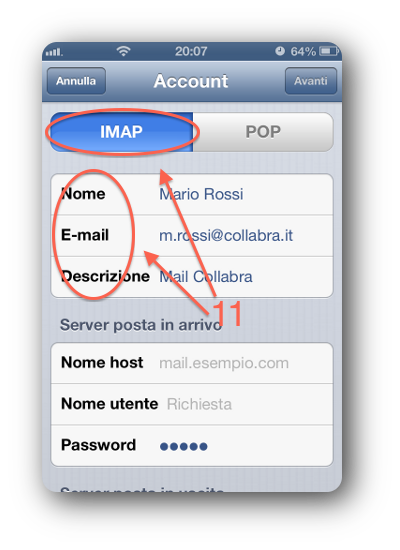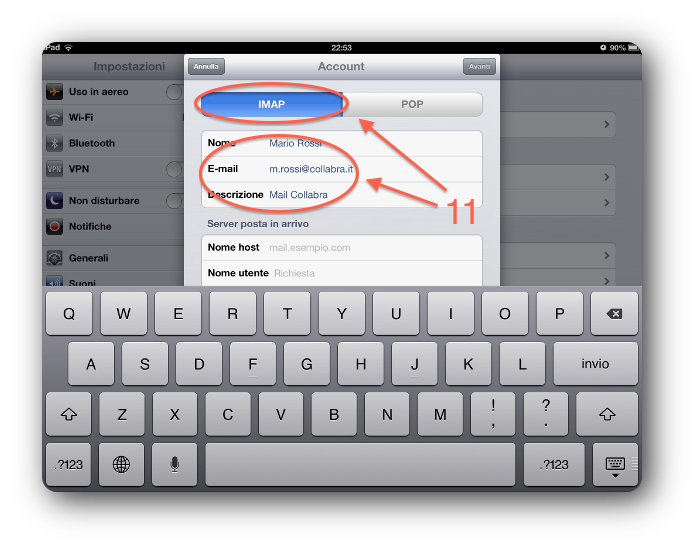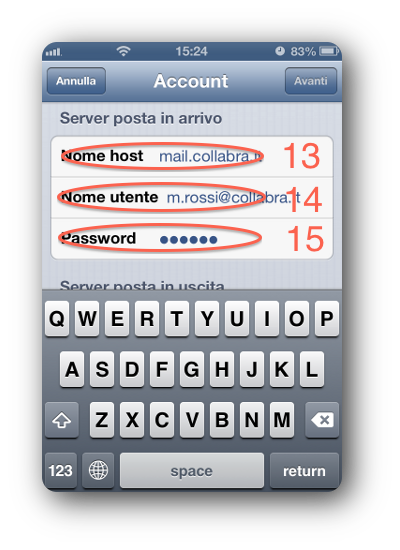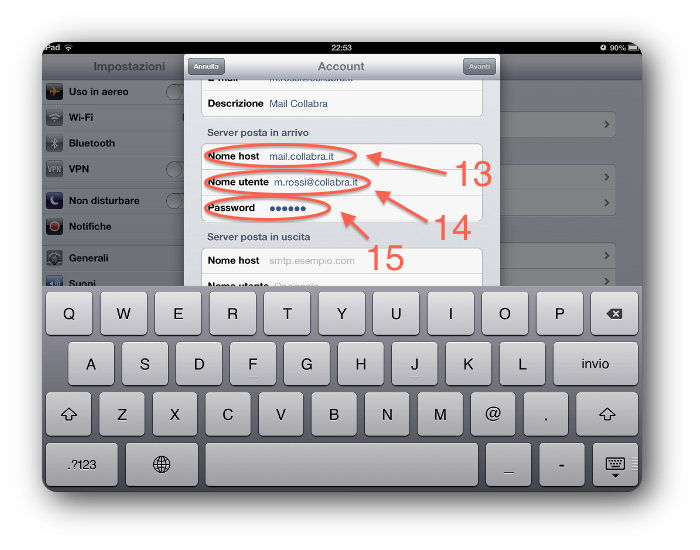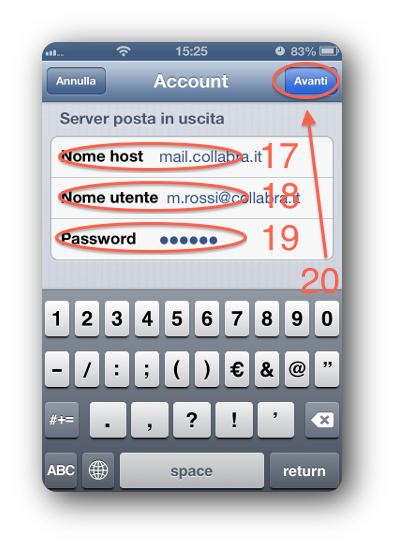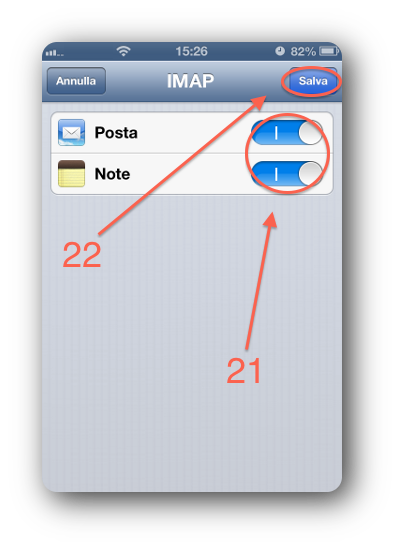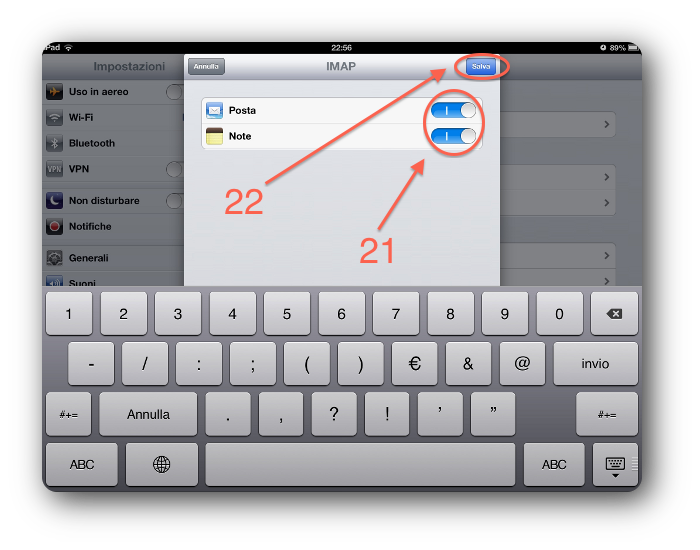iOS Mail
Configura la posta su iPhone o iPad
Questa configurazione permette al vostro dispositivo IOS di accedere ai servizi di posta elettronica di Collabra.
1. Aprire Impostazioni
2. Toccare Posta, contatti e calendari
3. Toccare Aggiungi account
Scorrere verso il basso e toccare Altro
Toccare Aggiungi account Mail
6. Inserire nel campo Nome il proprio nome e cognome
7. Inserire nel campo E-mail l’indirizzo di posta comunicato in fase di attivazione
8. Inserire nel campo Password la password comunicata in fase di attivazione
9. Inserire nel campo Descrizione un nome per riconoscere l’account (ad esempio: Mail Collabra
10.Toccare Avanti
Verificare che il pulsante IMAP sia selezionato e che i campi Nome, E-Mail e Descrizione contengano i valori precedentemente inseriti
Scorrere verso il basso fino al riquadro Server posta in arrivo
13.Inserire nel campo Nome host l’indirizzo mail.collabra.it
14.Inserire nel campo Nome utente l’indirizzo email comunicato in fase di attivazione
15.Inserire nel campo Password la password comunicata in fase di attivazione
Scorrere verso il basso fino al riquadro Server posta in uscita
17.Inserire nel campo Nome host l’indirizzo mail.collabra.it
18.Inserire nel campo Nome utente l’indirizzo email comunicato in fase di attivazione
19.Inserire nel campo Password la password comunicata in fase di attivazione
20.Toccare Avanti
19.Selezionare Posta e Note
20.Toccare su Salva
La configurazione è terminata: il dispositivo accederà ai servizi Collabra aprendo le relative applicazioni.
Remote Desktop Kickoff
Chiedi a un tecnico certificato Collabra di supportarti nella configurazione dei client degli utenti.
Contattaci per saperne di più o ricevere un preventivo »
Servizio a pagamento disponibile in tele-assistenza oppure on premise.